0 обзор окна редактора – Инструкция по эксплуатации Harrison Mixbus
Страница 28
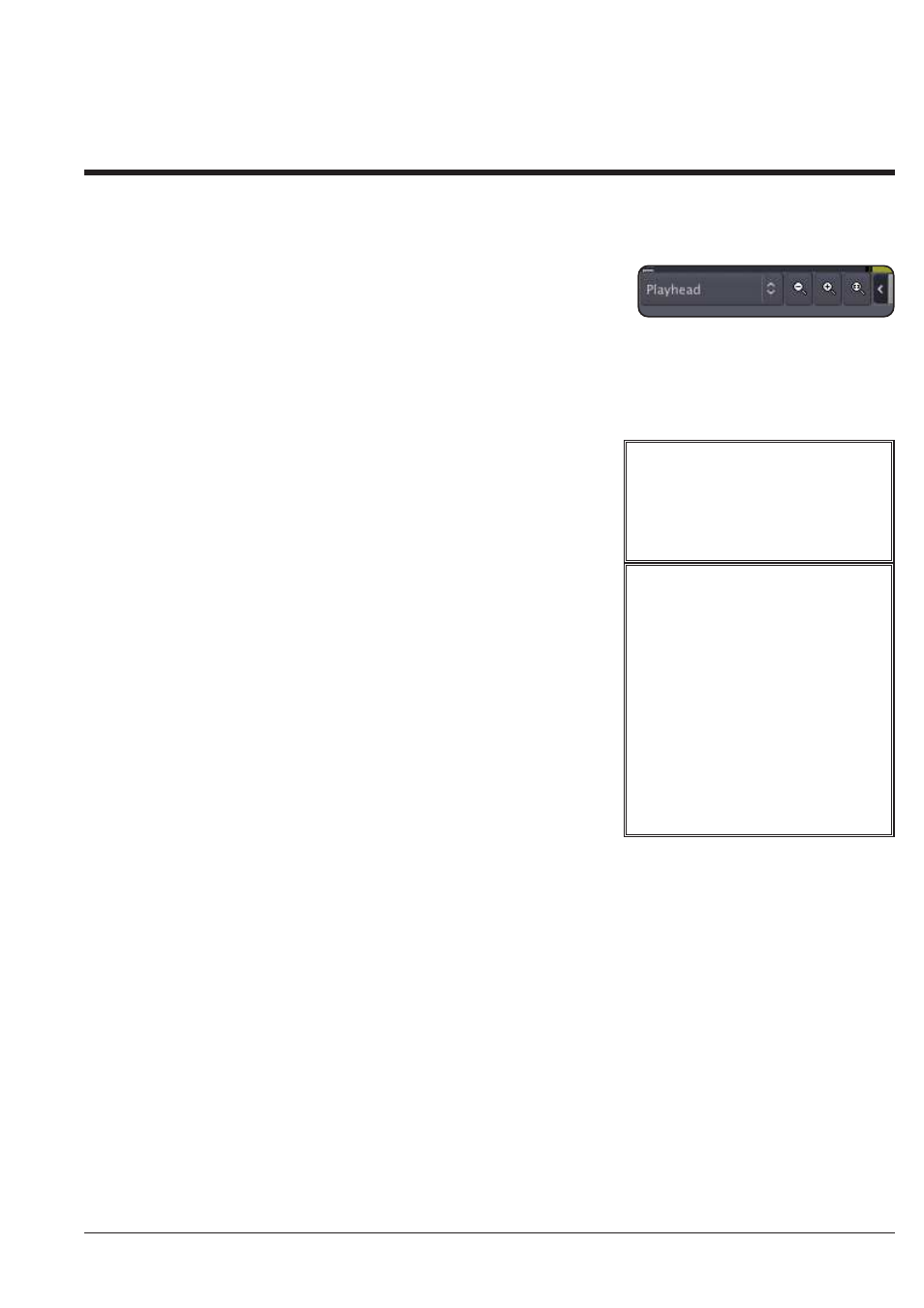
списка воспроизведения (такие как "New") будут применяться ко всей группе редактирования. Группы редакти-
рования можно создать и активировать в соответствующей вкладке выдвигающейся региона справа окна редак-
тора.
Диапазоны записи, петли, врезки
Вверху Окна Редактора, над дорожками, находятся “линейки”. Щелкните
левой кнопкой мыши в любом месте на линейке, чтобы определить точку
воспроизведения. При помощи клавиши “Р” вы можете установить точку
воспроизведения в текущем местоположении мыши. Щелчок правой кнопкой мыши на каждой из линеек позво-
лит вам создать расположения маркеров (ключевых точек), CD-маркеров, маркеров темпа или маркеров метра.
Нажатие и перетаскивание мышкой на линейках петель и врезок позволяет вам определить диапазоны песни,
петли или врезки. Щелчок правой кнопкой мыши на именах линеек позволит вам показать или скрыть различ-
ные линейки.
Навигация в Окне Редактора: Масштабирование и
Панорамирование
Область редактора, в которой находятся регионы, называется "холст".
Есть несколько способов навигации (панорамирования и масштабирова-
ния) на холсте.
В левом нижнем углу есть меню для выбора коэффициента масштаби-
рования. Есть также 2 кнопки - одна для увеличения и одна для умень-
шения масштаба. "Zoom focus" влияет на работу кнопки масштабирова-
ния и команды кнопок масштабирования путем изменения координа-
ционного центра масштаба.
Zoom focus может быть:
• Left: фокусировка происходит по левому краю экрана.
• Right: фокусировка происходит по правому краю экрана.
• Center: фокусировка происходит по центру экрана.
• Playhead: фокусировка происходит по указателю воспроизведения.
• Mouse: фокусировка будет происходить по указателю мыши (имеет
смысл только при использовании клавиатурных команд масштабиро-
вания; при нажатии кнопок масштаба фокусировка происходит по
указателю воспроизведения).
• Edit Point: для фокусировки будет использован выбранный маркер.
Если нет ни одного активного маркера, тогда для фокусировки будет использован указатель воспроизведе-
ния.
В дополнение к полосами прокрутки, есть несколько команд для колесика мыши, которые можно использовать
для навигации по холсту редактора:
• Прокрутка: вертикальная прокрутка.
• Shift+прокрутка: перемещение по холсту влево / вправо.
• Ctrl / Cmd+прокрутка: увеличение / уменьшение масштаба (примечание: для фокусировки используется
указатель мыши).
• Alt / Option+прокрутка: увеличение / уменьшение высоты дорожки, на которую наведена мышь.
Меню Transport и Панель инструментов
Многие пункты меню “Transport” и панели инструментов говорят сами за себя. Для более подробной информа-
ции нажмите Help->Reference.
13.0 Обзор Окна Редактора
28
Раздел 13.0 - Обзор Окна Редактора
Руководство пользователя Mixbus
Совет: (только
для
Linux)
Нажатие и перетскивание вверх
или вниз в области временной шкалы
позволяет увеличивать / уменьшать
масштаб (примечание: эта функция
также активирует "фокус при масшта-
бировании" воспроизведения).
R
Совет: меню “View” также имеет
некоторые полезные команды для
навигации по экрану редактора. Важно
изучить эти операции, чтобы переме-
щаться по окну редактора более
эффективно.
• Zoom to Region: эта функция
масштабирует временную шкалу
по границам выбранной облас-
ти(ей).
• Zoom to Region (W&H): пол-
ностью заполняет окно редактора
одним регионом.
• Toggle Zoom state: переключение
на предыдущую команду масшта-
бирования.
R